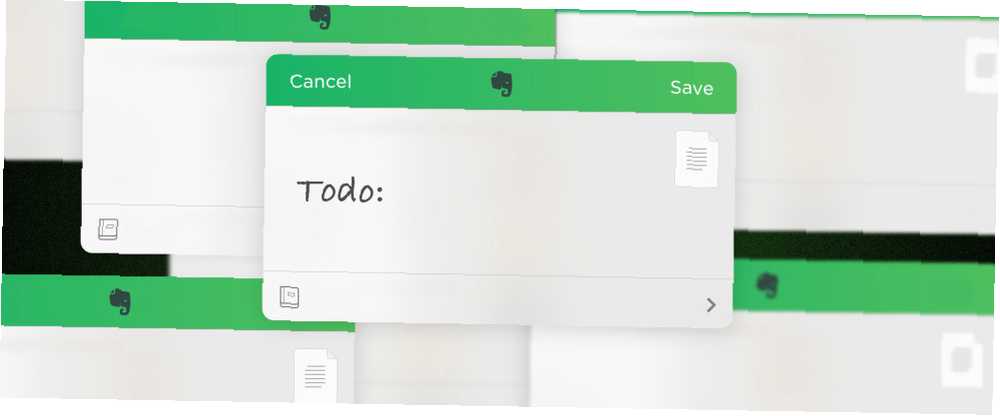
Owen Little
0
4075
991
En af Evernotes mange skjulte perler er muligheden for at oprette skabeloner. I stedet for gentagne gange at indtaste de samme oplysninger igen og igen med Evernotes skabeloner, kan du forblive organiseret og holde fokus, hvor det skal være - på dine projekter.
Med et par grundlæggende tip til, hvordan du opretter tilpassede skabeloner, og hvilken slags skabeloner du kan bruge, kan du øge din produktivitet på arbejdet og i dit personlige liv.
Sådan opretter du en tilpasset skabelon?
Der er flere måder, du kan oprette tilpassede skabeloner i Evernote. Nogle af disse metoder kræver en smule indsats fra din side, eller du kan forbinde en tredjepartstjeneste til din Evernote-konto for at strømline processen.
Brug Native Evernote-metoden
Den nemmeste måde at oprette en Evernote-skabelon er at gøre det indfødt i appen. Opret en bærbar computer, og kald den “Skabeloner” og fyld det med manuelt oprettede skabeloner. Du kan derefter lave kopier af disse noter, som du har brug for dem.
Dette er sandsynligvis den nemmeste måde at bruge skabeloner på, men Evernote har også et skabelonfilformat, som du kan gemme på din computer. Når du opretter din note i Evernote, kan du eksportere den som en .enex-fil. Når du eksporterer skabelonen, kan du vælge, om tags skal inkluderes eller ej. Åbning af en .enex-fil på din computer opretter automatisk en ny note i Evernote.
Hvis du ikke vil ændre datoen manuelt, hver gang du opretter en ny note fra en skabelon, skal du åbne .enex-filen på din computer ved hjælp af en notepad-app, f.eks. Tekstredigering eller Notepad. I bunden af noten skal du fjerne enhver tekst mellem tags og tags, som vist på skærmbilledet nedenfor:
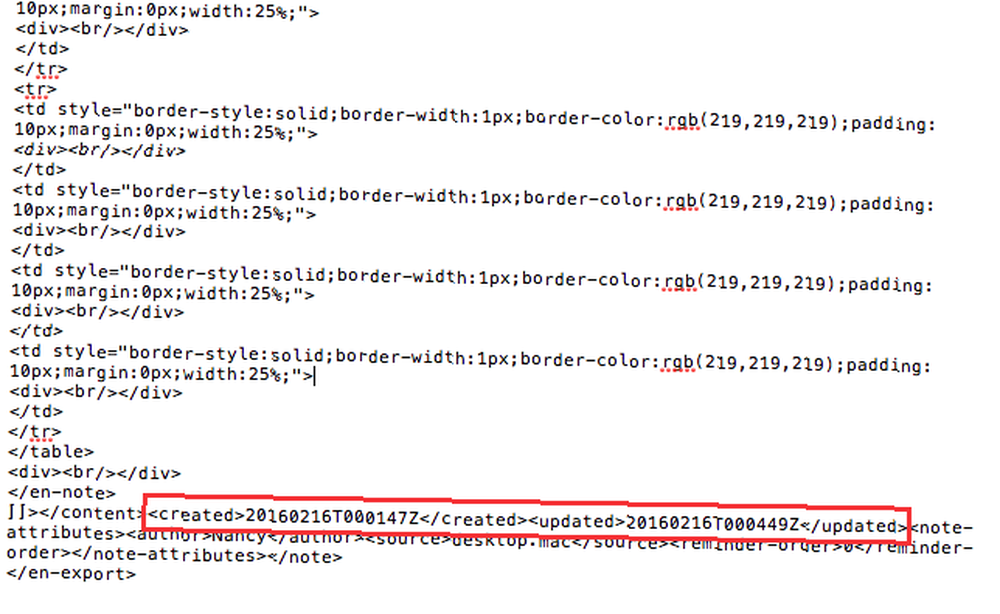
Brug Transpose
Du kan også oprette en Evernote-skabelon ved hjælp af tredjepartstjenesten Transpose. Tidligere kendt som KustomNote KustomNote: Oplev Evernote som aldrig før med brugerdefinerede skabeloner KustomNote: Oplev Evernote som aldrig før med brugerdefinerede skabeloner Der er ofte ikke meget nævnt om den egentlige organisation inden for noter. Evernote leverer de grundlæggende værktøjer i sin enkle tekstredigeringsgrænseflade, men ville det ikke være dejligt at skabe mere af et struktureret miljø…, Transpose gør det lettere for brugerne at oprette skabeloner med en WYSIWYG-formular, som du kan udfylde og sende til Evernote.
For at forstå, hvordan tjenesten fungerer, og hvordan du kan få mest muligt ud af det, kan du tjekke vores dybdegående gennemgang af Transpose Transpose: The Secret to Management Your Digital Information Transpose: The Secret to Management Your Digital Information Transpose er en digital informationsstyring service. Dette betyder, at det ikke kun er til notering, men snarere et værktøj, hvor alle dine digitale oplysninger kan leve. . Se videoen nedenfor for instruktioner om, hvordan du opretter forbindelse til Evernote til din Transpose-konto.
Med Evernotes samarbejdsfunktioner kan du dele dine skabeloner med teammedlemmer eller kolleger, hvilket gør det nemt for alle at dele den samme slags information.
6 idéer til Evernote-skabeloner til at øge din produktivitet
Tænk på et specifikt kontor- eller hjemmearbejde, du gør gentagne gange i Evernote. Det kan være stedet at oprette din første Evernote-skabelon. Disse skabeloner kan starte som tomme pladsholdere, men kan spare dig for en masse tanketid.
Her er seks af mine ideer.
Skabelon 1: Lister
Med Evernote er der mange forskellige måder at oprette tilpassede to-do lister, købmandslister eller enhver anden form for liste, som du vil oprette regelmæssigt, og føre en fortegnelse over oplysninger. Når du opretter den første note - kan du bruge en nummereret liste, kugler eller en tjekliste, der giver dig mulighed for at markere emner som udført.
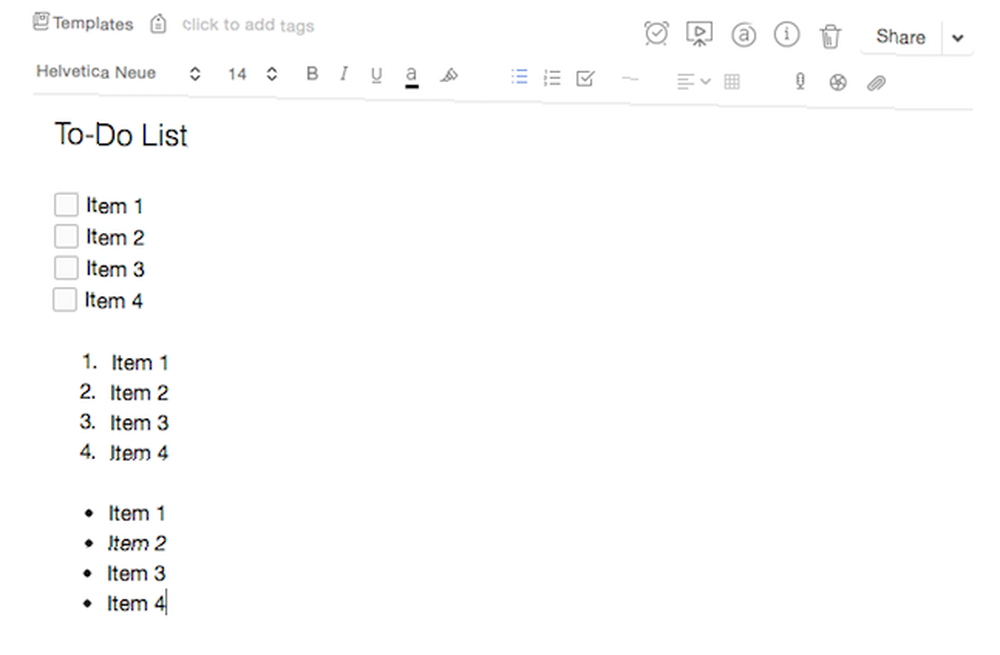
Tjeklisten er naturligvis den bedste mulighed for en opgaveliste, men hvis du foretrækker det, kan du bruge tal eller kugler. Du kan også bruge denne skabelon til daglige, ugentlige, månedlige eller årlige mål.
Skabelon 2: Planlæggere
Hvis du vil bruge Evernote som en planlægger, skal du downloade en kalenderskabelon. Evernote leverer fire forskellige slags kalendere: årligt, månedligt, ugentligt og dagligt. Når du har valgt den type kalender, du vil bruge, skal du klikke på Gem til Evernote -knappen og vælg en Evernote-notebook.
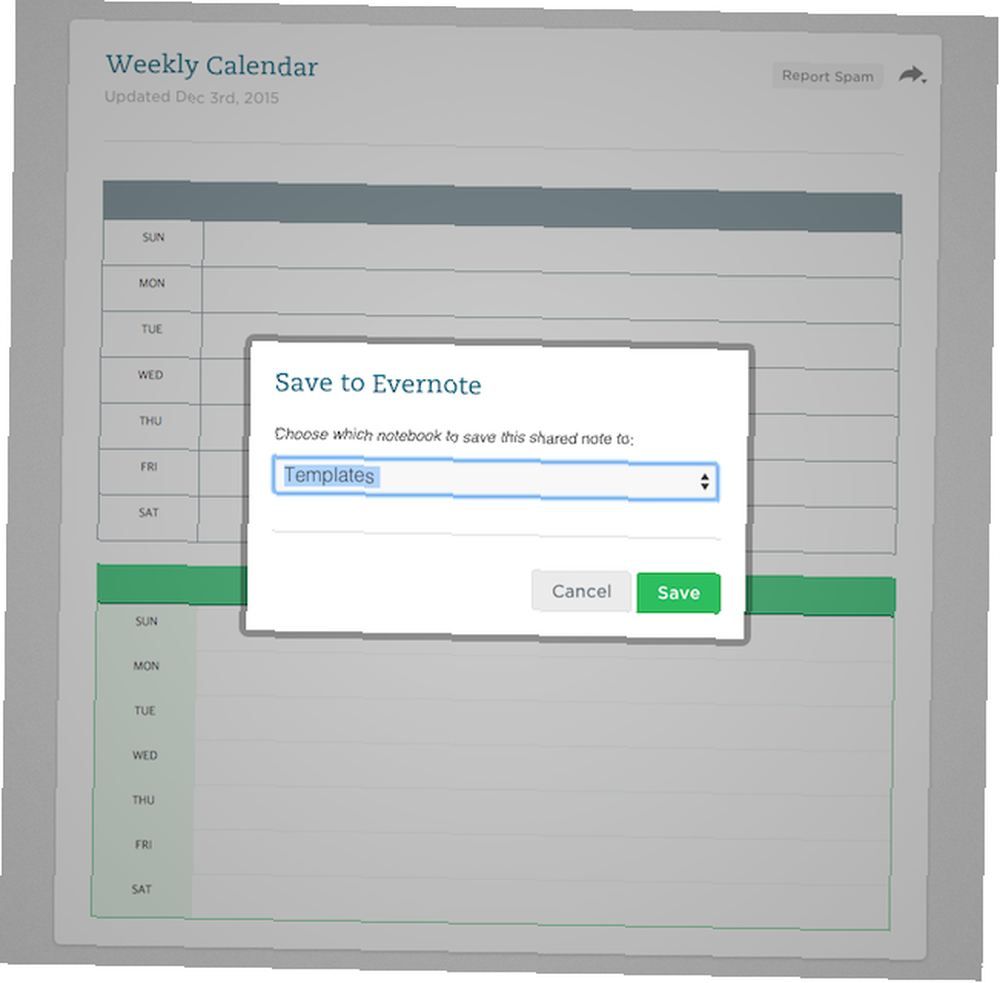
Hvis du vælger at bruge månedlige, ugentlige og daglige kalendere, kan du blot kopiere noten igen og igen i din notebook. Højreklik på noten, og vælg, Kopier til Notebook, og vælg blot den samme Notebook, du allerede er i.

Hvis du vil være ekstremt organiseret og oprette en komplet planlægger, kan du gøre dette i et par enkle trin.
Gem først den månedlige kalender på en ny notebook. Du duplikerer derefter noten, indtil du har 12 kopier. Omdøb de 12 eksemplarer '1. januar,' 2. februar, '3. marts' osv. Sørg for at medtage nummeret før hver måned, så de vises i den rigtige rækkefølge.
Du kan også oprette en indholdsfortegnelse, der får adgang til hver måned fra den første side, og sørg for at bruge præfikset '0', så det vises øverst på listen. Du kan derefter oprette en indholdsfortegnelse. Kopier linket for hver note ved at højreklikke på den og vælge Kopier note-link. Du kan derefter bruge disse links og indsætte dem, som du ville gøre et hvilket som helst link i Evernote.
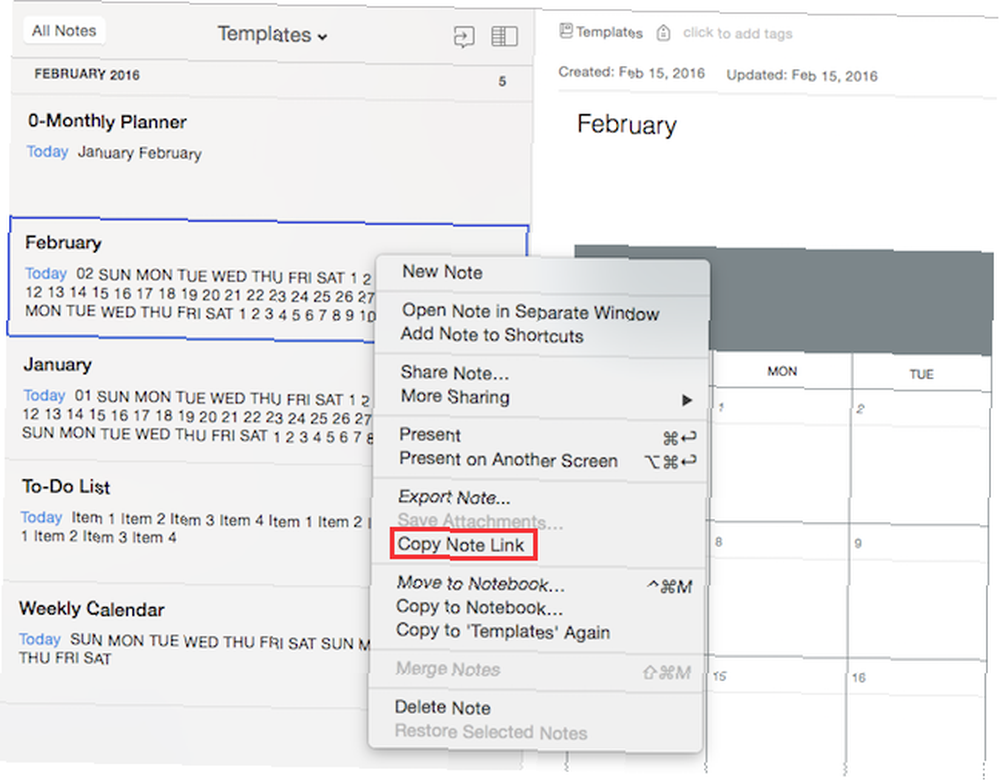
Du kan bruge kalenderskabelonen til at holde styr på dine møder, dine mål, fødselsdage eller noget andet, der skal registreres på en bestemt dato eller tid. Du kan også bruge denne skabelon til dine mål, hvis du foretrækker at binde dem til bestemte datoer.
Skabelon 3: Udgifter
Uanset om du sporer dine udgifter til arbejde til refusionsformål, eller til et personligt ugentligt eller månedligt budget, der sporer den måde, du bruger penge på, kan Evernote-skabeloner gøre det lettere.
Hvis du sporer udgifter til refusion, skal du oprette en note med de ting, du skal indtaste, og som er nødvendige for indsendelse af refusion som placering, dato osv. Du kan derefter tage et foto af kvitteringen ved hjælp af Evernote mobilappen. Evernote har et eksempel på en udgiftssporingsskabelon, du kan bruge.
Du kan bruge tags til at holde alle noterne i en notebook, men holde dem organiserede. Du kan bruge tags som Oprettet, indsendt og betalt, så du nemt kan se med et øjeblik, hvilke kvitteringer der er udestående, og hvilke der er betalt.
Du kan også drage fordel af $ 2,99 iOS-appen kvitteringsmate for at overlade den måde, du gemmer kvitteringer i dine skabeloner. Hvis du gemmer flere kvitteringer på en note, kan du bruge appen til at sammenstille det samlede antal for dig:
Mens Evernote ikke gør det let at oprette et fuldt budget i appen, kan du registrere personlige udgifter på farten som alle driftsudgifter til arbejde. Du kan derefter tage disse oplysninger, komplet med fotograferede kvitteringer og overføre dem til en rigtig budget tracker. Evernote mangler et rigtigt regnearkværktøj (du kan kun oprette en grundlæggende tabel), så det er bare ikke den rigtige app til budgettering af 5 Budget-apps, du skal bruge, hvis du virkelig ønsker at spare penge 5 Budget-apps, du skal bruge, hvis du virkelig ønsker for at spare penge Her er de mest effektive budget-apps, der i øjeblikket er tilgængelige. Vælg den, du bedst kan lide. der giver dig mulighed for at beregne dine besparelser baseret på dine udgifter og regninger.
Skabelon 4: Møder
Bortset fra at holde styr på dine møder i en kalenderskabelon, kan du også bruge Evernote til at føre en mere detaljeret oversigt over, hvad der sker i hvert af dine møder. Se vores dybdegående guide til, hvordan du bruger Evernote-skabeloner til at styre dine møder. Hvordan man bruger Evernote til at styre dine møder Sådan bruges Evernote til at styre dine møder Vidste du, at de nyeste værktøjer og funktioner i Evernote gør det til et meget nyttigt program til styring af møder? . Dette er et sted, hvor deling af dine noter og skabeloner med andre Evernote-brugere kan komme godt med. Hver person kan logge noter under mødet ved hjælp af denne skabelon.
Som Bakari påpeger, inkluderer de slags oplysninger, du muligvis vil have i din skabelon, deltagere, mødeemner, beslutninger og handlinger.
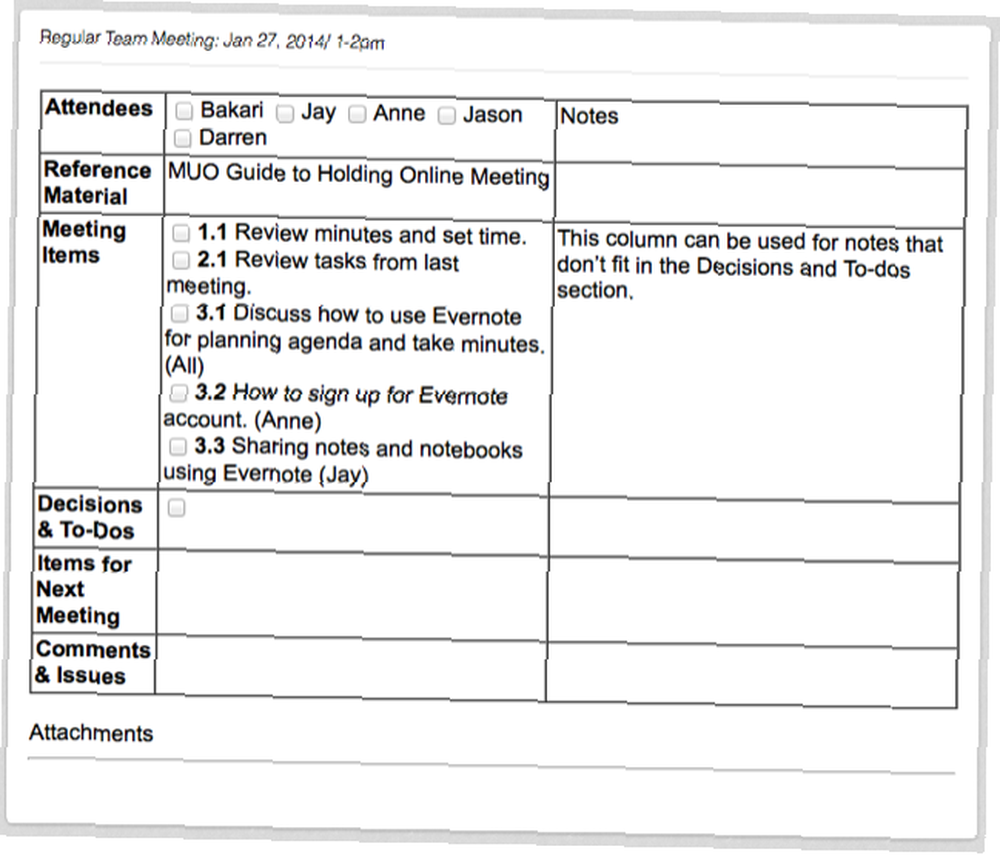
Du kan også bruge Evernote-advarsler til at minde dig om at dele dagsordenen med mødedeltagere før mødet.
Skabelon 5: Log
Ud over loggningsudgifter er der andre slags logfiler, du kan holde ved hjælp af Evernote. Hvis dit job involverer at holde styr på dine telefonopkald, kan du gøre dette med Evernote. Det samme gælder for enhver type tracker. Hvis du skal udgive dine opgaver til forskellige budgetteringskoder på arbejdet, er du nødt til at holde styr på, hvordan tiden bruges til hver enkelt opgave. Du kan spore din tid ved hjælp af en række forskellige tidsporingsværktøjer på Android 4 Fremragende gratis tidsporingsværktøjer [Android] 4 Fremragende gratis tidsporingsværktøjer [Android] Uanset hvem du er, er tid en utrolig vigtig vare. Vi tildeles alle den samme tid - 86.400 sekunder hver dag - og det er op til os, hvordan vi bruger den tid ..., brug Mac-software til tidssporing Den bedste tidsporingssoftware til Mac OS X Den bedste tidsporingssoftware til Mac OS X Hvor går tiden? Find ud af det med disse Mac-tidsporere. eller endnu bedre, bare brug Pomodoro-teknikken 4 måder at tage stress ud af produktivitet 4 måder at tage stress ud af produktivitet Med et par vel målrettede ændringer, kan du øge din produktivitet med spring og grænser. Anvend disse enkle metoder på dit liv, og resultatet er, hvad du ville forvente - bedre arbejde med mindre kræfter. . Du kan logge disse oplysninger i en Evernote-skabelon.
Som det er tilfældet med enhver skabelon, skal du tænke på de ting, du har brug for i hver note, og hvordan du vil organisere dem. For at føre en arbejdslogg kan du have en note til hver dag i arbejdsugen og bruge datoen som navnet på noten. Dette er især nyttigt, hvis du skal udfylde et timeseddel til arbejde.
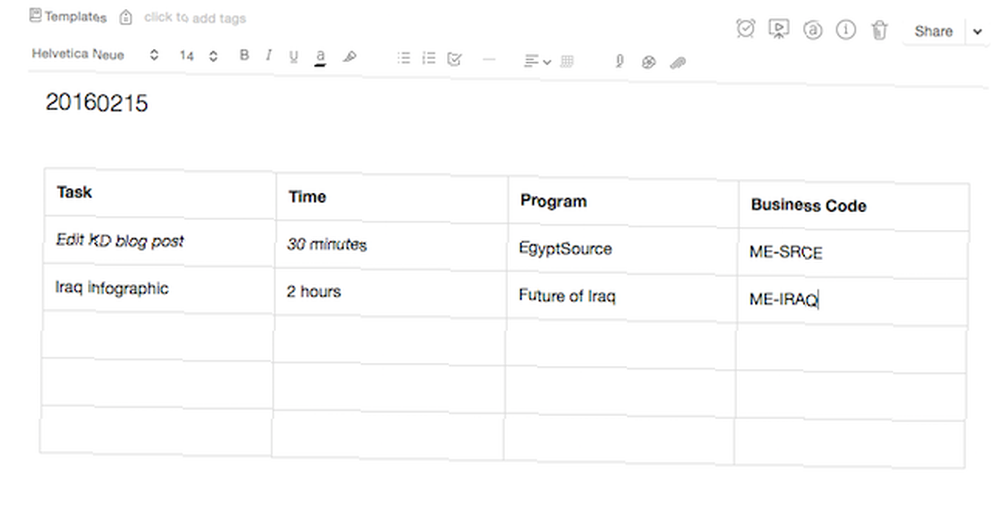 Du kan også bruge denne metode til at logge de fødevarer, du spiser, dine træningspas med mere.
Du kan også bruge denne metode til at logge de fødevarer, du spiser, dine træningspas med mere.
Skabelon 6: Projektledelse
Evernotes projektplanskabelon giver dig et grundlæggende sted at starte for at holde styr på nøgleopgaver og hvem der er ansvarlig for hver opgave.
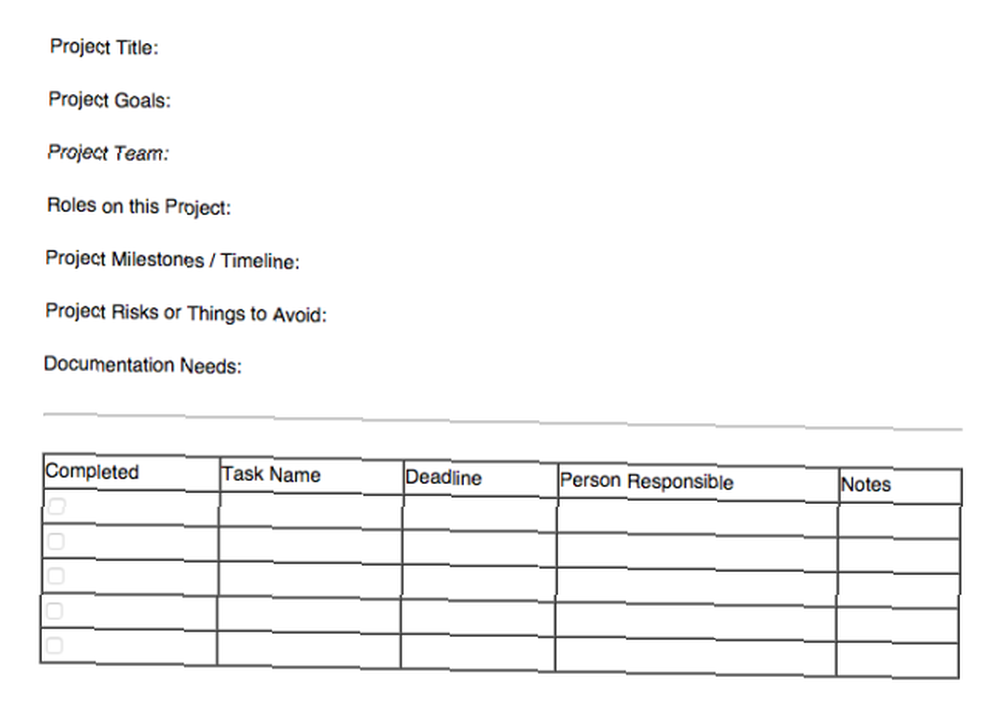
Afhængig af hvor mange detaljer du har brug for i dine skabeloner, kan du altid tilføje flere oplysninger. Du kan også bruge Evernote til at oprette en SWOT-analyseskabelon eller endda bare en grundlæggende liste over fordele og ulemper.
Skabeloner, der kan downloades
Hvis du leder efter inspiration, er her et par steder, hvor du kan finde downloadbare skabeloner:
- Evernote
- Christopher Mayo
- Generalisten IT
Glem ikke, at der er andre måder, du kan maksimere produktiviteten med Evernote Maximize Evernote med 5 kraftfulde funktioner Maksimer Evernote med 5 kraftfulde funktioner Med over 100 millioner brugere er Evernote uden tvivl webens foretrukne produktivitet og notebesparende værktøj. Vi sætter fokus på 5 under-værdsatte Evernote-funktioner og detaljerer deres værdi. og mange apps fra tredjeparter, der parrer smukt 8 effektive Evernote-apps til smertefri produktivitet 8 effektive Evernote-apps til smertefri produktivitet Gør din Evernote-note-tager bedre med vigtige apps og tilføjelser. Disse otte valg integrerer Evernote problemfrit med deres webapps. med den note-tagende service.
Hvordan ville du bruge Evernote-skabeloner?
Bemærkning handler om at nedlægge gentagne opgaver. Skabeloner kan spare dig for meget tid og kræfter. Bare lidt tid brugt på at opbygge dit eget lager af Evernote-skabeloner kan gøre netop det.
Bruger du skabeloner til hverdagens opgaver? Hvad er dine bedste ideer til Evernote-skabeloner? Fortæl os det i kommentarerne.











